Satura rādītājs
Ja lietojumprogrammu pakotņu instalēšanas laikā rodas problēmas, izmantojot PowerShell komandu "Add-AppxPackage", tālāk lasiet, kā varat apskatīt izvietošanas operācijas neveiksmīgās kļūdas žurnālu, lai novērstu instalēšanas problēmas.

AppX paketes izvietošanas operācijas laikā, ja rodas problēma, pašreizējā PowerShell logā uzreiz tiek parādīta kļūda. Tomēr, ja izvietošanas operācijas laikā rodas vairākas problēmas, pašreizējā PowerShell logā ir nedaudz sarežģīti izlasīt un pārbaudīt visas kļūdas.
Šajā pamācībā ir sniegti soli pa solim sniegti norādījumi, kā skatīt instalēšanas kļūdas pēc programmu pakotņu izvietošanas operētājsistēmā Windows 10 un Server 2016. (Kā skatīt 'Add-AppxPackage' žurnālus/kļūdas)
Kā skatīt "Add-AppxPackage" komandas žurnālu/kļūdas (izvietošanas operācija neizdevās). (Izvietošanas operācija neizdevās).
1. metode: AppX pakotņu instalēšanas kļūdu skatīšana no PowerShell 2. metode: Aplikāciju pakotņu instalēšanas žurnālu skatīšana notikumu pārlūkā. 1. metode: Kā no PowerShell apskatīt neveiksmīgas izvietošanas operācijas kļūdas?
Pirmais veids, kā Windows 10 vai Server 2016 operētājsistēmā Windows 10 vai Serverī 2016 apskatīt kļūdas "izvietošana neizdevās" pēc "Add-AppxPackage" komandas izpildes, ir pašreizējā PowerShell sesijā izmantot komandu "Get-AppxLastError" *.
Piezīme. Get-AppxLastError cmdlet parādīs sarakstu ar pēdējām kļūdām, par kurām ziņots lietotnes paketes instalēšanas žurnālos attiecībā uz pašreizējais Windows PowerShell® sesija.
Piemēram: ja vēlaties apskatīt instalēšanas kļūdas pēc šādas komandas izpildes, lai pārreģistrētu (pārinstalētu) visas iebūvētās programmas...
- Get-AppxPackage
...pēc tam pašreizējā PowerShell logā ievadiet:
- Get-AppxLastError
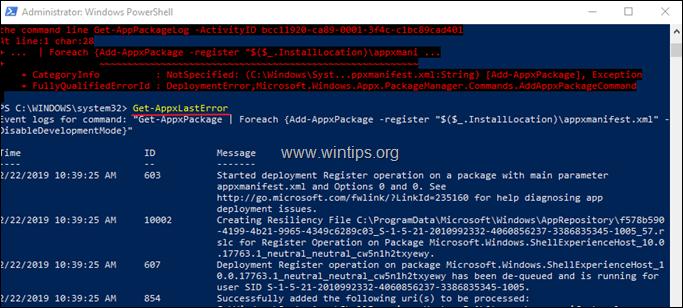
2. metode. Kā skatīt programmu pakotņu instalēšanas žurnālus notikumu pārlūkā.
Otra metode, kā apskatīt un pārbaudīt izvietošanas darbību žurnālus pēc komandas "Add-AppxPackage" izpildes, ir, izmantojot notikumu pārlūku. Lai to izdarītu:
1. Vienlaikus nospiediet Windows  + R taustiņus, lai atvērtu palaides komandu logu.
+ R taustiņus, lai atvērtu palaides komandu logu.
2 . Palaist komandu lodziņā ievadiet: eventvwr.msc nospiediet Ievadiet.
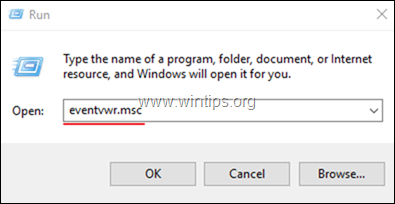
3. In Notikumu skatītājs doties uz:
Lietojumprogrammu un pakalpojumu žurnāli -> Microsoft -> Windows -> AppXDeployment-Server -> Microsoft-Windows-AppXDeploymentServer/Operational
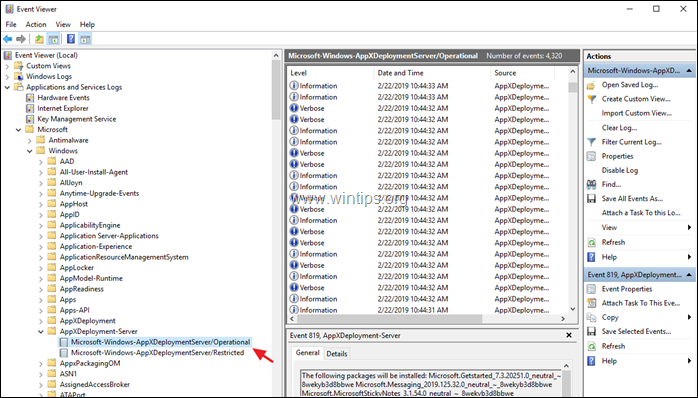
4. Labajā panelī redzēsiet detalizētu notikumu sarakstu izvietošanas operācijas procesa laikā.
5. Ja vēlaties redzēt tikai AppX izvietošanas (instalēšanas) kļūdas, noklikšķiniet uz Izveidot pielāgotu skatu .
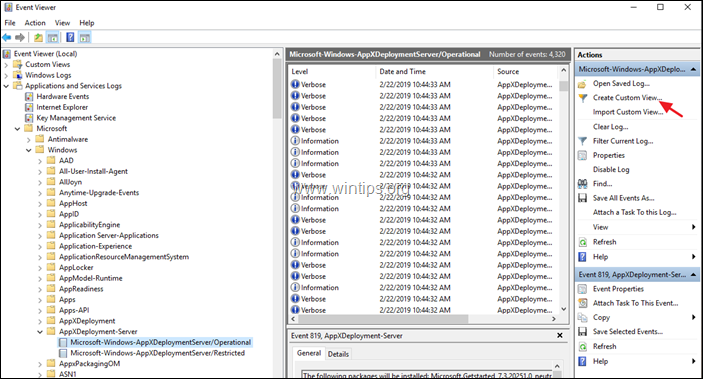
6. Atlasiet opcijas "Izveidot pielāgotu skatu", pārbaudiet . Kļūda un noklikšķiniet uz OK .
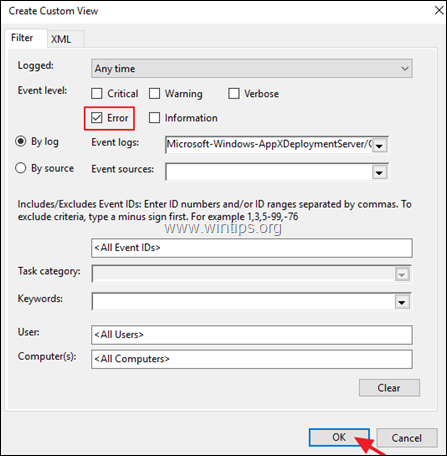
7. Pēc tam piešķiriet pielāgotajam skatam nosaukumu (ja vēlaties) un noklikšķiniet uz OK .
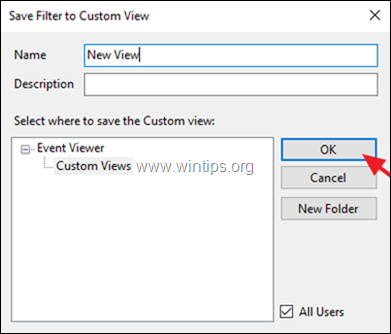
8. Tagad labajā panelī ir jāredz un jāizpēta visas AppX izvietošanas operācijas instalēšanas kļūdas.
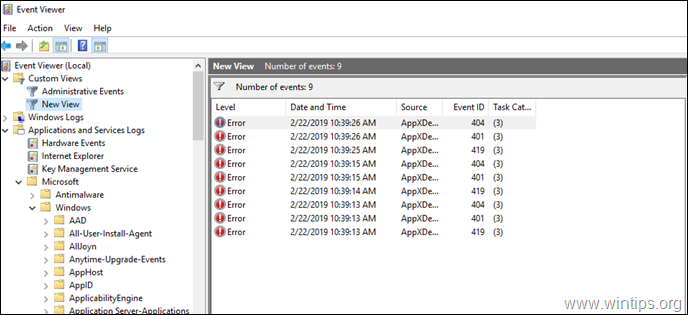
Tas ir viss! Ļaujiet man zināt, vai šī rokasgrāmata jums ir palīdzējusi, atstājot komentāru par savu pieredzi. Lūdzu, ielasiet un dalieties ar šo rokasgrāmatu, lai palīdzētu citiem.

Endijs Deiviss
Sistēmas administratora emuārs par Windows





